今回は「誰でも」AIを使った自動応答機能を使ってAI Vtuberを作れる方法を解説します。難しい知識は要りません!強いて言うなれば、コピペができれば作れます。
こちらにこの動画で活用できるWebのURLや
コードを掲載するのでぜひ活用してください。
また、随時補足などを更新していきます。
★これも興味あるかも!?
ずんだもんやキズナアイがあなたのデスクトップ上で自由に生活するVcotAIが凄い!
TwichでのAI Vtuberとして配信やYouTube、コパイロットの代わりにも!
下僕のTwitter : https://twitter.com/CareerUpPro
ディスコード:https://discord.gg/2kaRAtGn9w
DMで画像とプロンプトを送っていただけるとOKです。
*サンプル画像*
画像は私のTwitterもしくはディスコードから保存してもらってOKです。
他、自由に使ってもらって構いません。
00:00 最初の挨拶
01:31 チャプター1「自分の好きなイラストをつくろう!」
にじジャーニー公式: https://nijijourney.com/ja/
日本語でプロンプトが作れるので初心者にもおすすめです!
Vtuberっぽくしていくのであればなるべく直立している方がいいと思います。
動画で使用しているプロンプトはこちら
ドレスに黒と白の髪、ナイトコア風、薄いターコイズと薄いクリムゾン、光沢・艶、生き生きとし青いた表情、ハニーコア、新ライプツィヒ校、繊細なマーキングの少女、LINEスタンプ、白背景、シンプルな背景
04:30 チャプター2「画像を編集しよう」
バナー工房: https://www.bannerkoubou.com
画像サイズは 512×512 です。
他に画像編集ソフトがある場合はそれでもOKです。
05:45 チャプター3「イラストを動かしてみよう」
Talking Head Anime from A Single Image 3(Talking-head-anime-3-demo)ファイル: https://www.youtube.com/redirect?event=video_description&redir_token=QUFFLUhqblZhZklLT0ViTVBzeVdYUkc0TWhDV3lPUUttd3xBQ3Jtc0ttMlJZVHZhNzdtYmMzUFRBZm1Vcmh0QTBiN3RFcmdZNTNOT3l3OHFXdUhObmxETzZUd2E4MTVEZVlHUnVRVk1KSXQwd2FNWnNzamxLZXFGNTFjVnZqUEVWQTgtdmpkNmpMQUh0TGZ5aUx5a3o2TVZYdw&q=https%3A%2F%2Fgithub.com%2Fpkhungurn%2Ftalking-head-anime-3-demo&v=sjONEyCWbDs
Talking-head-anime-3-models.zip:https://www.youtube.com/redirect?event=video_description&redir_token=QUFFLUhqazV1VHkzMEFSSTZBX0dxRkxsVElGSFdiUjZWd3xBQ3Jtc0tuUHUxNXhzV0NMejc4THd4ZGhGS0J1SjhkVHpoVDItV3RKUFlfQllTM25RcjRLNS16ampzMkJVMmlpYjNmbE1EdlE0cUxyZjlsVzZTdUQ2anhiRGtTTGlqNDVBSHNTdHZmbi02Y1B5dGpvMmlycXVCYw&q=https%3A%2F%2Fwww.dropbox.com%2Fs%2Fy7b8jl4n2euv8xe%2Ftalking-head-anime-3-models.zip%3Fdl%3D0&v=sjONEyCWbDs
iFacialMocap(スマホアプリ)1,000円かかります(4月時点)https://www.youtube.com/redirect?event=video_description&redir_token=QUFFLUhqbFdLUTVGeGItdExhM2EzeDRUS3pVZHlRTDJBZ3xBQ3Jtc0tsNFVpdHVib3JNT3hlcEI1U053RU5ESG5McnZScUh6azNHYTc4UHdsOWFDQi1qT3V4UGZnZzB4X0dwcGVvQzFBZVpnMy00NHRSV3NCeXl5N2VMbzUyZzN4NFZDRUdRVHpEWmtQM0JadE51REQ1cXd4QQ&q=https%3A%2F%2Fwww.ifacialmocap.com%2Fdownload%2F&v=sjONEyCWbDs
Python:https://www.python.org
※最近Pythonの偽サイトがあるようです。ご自身で検索されてDLする場合はお気をつけください。
Anaconda:https://www.anaconda.com
Powershell pronptを起動後のコードはこちら。
コピペしてエンターを繰り返す↓
①一番最初にコピペする
「cd Desktoptalking-head-anime-3-demo-main」(デスクトップのフォルダ名によっては「-main」は消してください)
②上記のコードをエンター押した後に
「conda env create -f environment.yml」
※私はこのコードを打ち込んだ後にエラーが出て処理できず悩みました。私がつまづいたポイントをまとめておきます。他、つまづいたらコメントにて教えてください。
①(base)PS C:¥Users¥ ____ > このアンダーバーがご自身のユーザー名になるのですがローマ字以外だとダメです。
②Pythonのバージョンを動画内の「3.8.10」にすると成功しました。
インストールができたらPowershellを再起動して以下の順にコピペしてエンターを繰り返す
①「cd Desktoptalking-head-anime-3-demo-main」
②「conda activate talking-head-anime-3-demo」
③「python tha3/app/ifacialmocap_puppeteer.py」
※②でエラーが出る場合は「conda activate talking-head-anime-3-demo-main」にて再度試してみてください。
GPUとiPhoneについて
私の使用環境は
GPU:NVIDIA製 GeForce RTX 2060 SUPER
iPhone:XR
これで試しに「輝宮瑠璃」というAIVtuberを配信し5時間の稼働を確認しました。
https://www.youtube.com/@AIVtuber-ruri
こちらのチャンネルは私のサブチャンとして運用していこうと思います。
11:57 チャプター4「AIに自動応答させよう」
Visual Studio Code: https://code.visualstudio.com
sample-chat-ai-vtuber: https://github.com/k-masashi/sample-chat-ai-vtuber
Miibo: https://mebo.work
VOICEVOX: https://voicevox.hiroshiba.jp
また、VOICEVOXを利用する際には規約を確認し使用する際には表記する必要があります。ご注意ください。
なお、キャラの声を変えたい場合は「aivtuber.js」を開き19段目の「VOICEVOX _SPEAKER_ID=”10”」の10という数字を変えると変更できます。
こちらのサイトでIDが確認できます。
https://puarts.com/?pid=1830
他、文字の色を変えるなどは「aivtuber.css」というファイルを開き全文をコピーしChatGPTにペーストし質問すれば教えてくれます。
わからない方はコメントでご連絡ください。
15:40 チャプター5「YouTubeで配信してみよう」
Google Cloud Platform: https://console.cloud.google.com/
OBS: https://obsproject.com/ja/download
OBSなどの使用方法に関しては私も慣れていないため詳しいことは別で調べてもらった方がいいと思います。
*参考*
https://zenn.dev/makunugi/articles/a4ed9e142526f2
https://note.com/natukichan/n/n016bcd171da0
*表記*
VOICEVOX:雨晴はう
*告知*
動画内で皆さんがAIで生成したイラストをぜひご紹介させてください。応募方法は私のTwitterもしくはディスコードから教えていただけると幸いです。
応募方法は問いませんが、できれば生成した際のプロンプトのスクショも合わせて送っていただけると嬉しいです。
また、動画内の質問にもこちらから対応してます!
下僕のTwitter : https://twitter.com/CareerUpPro
ディスコード:https://discord.gg/2kaRAtGn9w
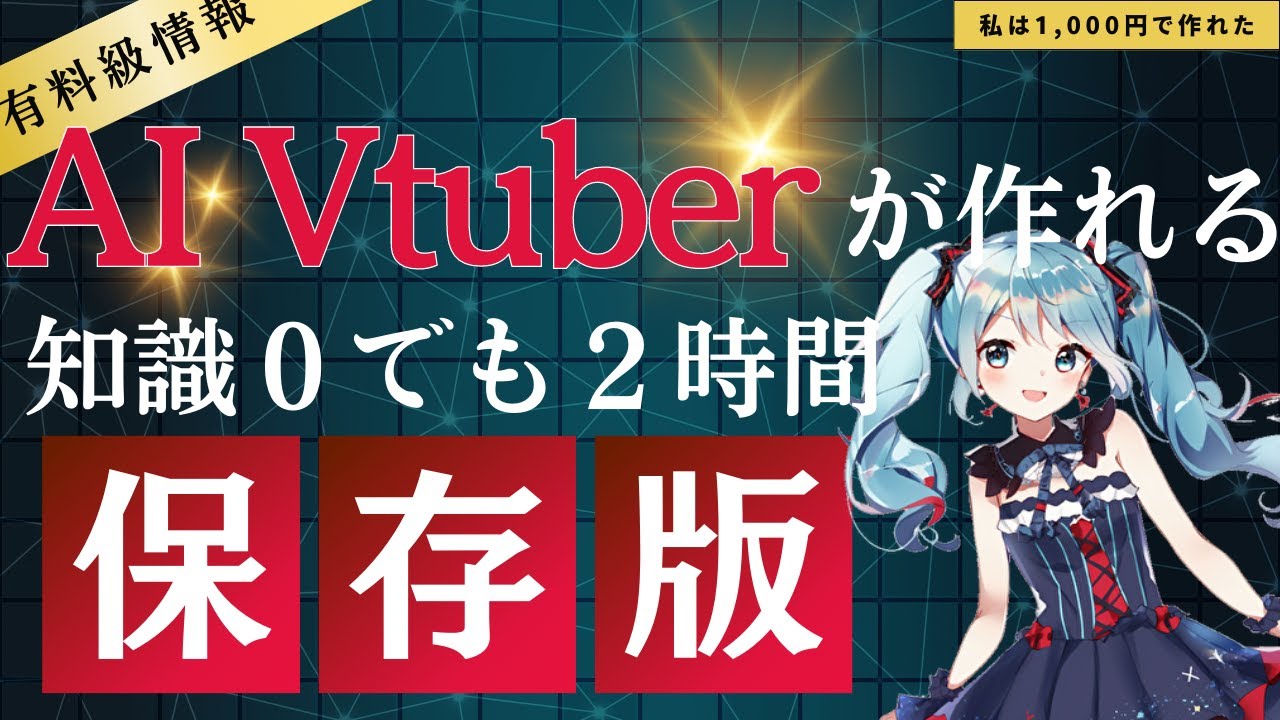


Comments